Virtuaalinen kulkukortti
Sovelluksen asentaminen puhelimeen
Virtuaalisen kulkukortin aktivointi asennettuun mobiilisovellukseen
Vaihtoehto virtuaaliselle kulkukortille
Virtuaalinen kulkukortti on puhelimessa oleva kulunvalvonnan kortti, jolla kuljetaan kulunvalvotusta ovista myönnettyjen kulkuoikeuksien puitteissa. Virtuaalisen kulkukortin käyttöön tarvitaan taustalle puhelimeen asennettava erillinen sovellus. Kulunvalvotuista ovista kulkeminen onnistuu tämän jälkeen puhelimesi toimiessa kulkukorttina. Pääsääntöisesti ilta-, yö- ja viikonloppuaikaan kulkeminen edellyttää lisäksi kulunvalvonnan lukijaan näppäiltävää koodia, joka generoidaan virtuaalisiin kulkukortteihin automaattisesti. Pääsääntöisesti koodia vaaditaan aukioloaikojen ulkopuolella rakennuksien ulko-ovilla.
Tampereen yliopiston kampuksilla uudistuksen myötä vaihdettavat kulunvalvonnan lukijat ovat Ranskalaisia Stid-merkkisiä, ja tätäkin kautta virtuaalisen kulkukortin sovellukseksi on valikoitunut STid Mobile ID. Virtuaalista kulkukorttia hallinnoidaan kulunvalvontajärjestelmän integraatioiden ja operaattoreiden, sekä järjestelmän pääkäyttäjien toimesta. Virtuaalinen kulkukortti lähetetään käyttäjälle sähköpostilla. Käyttäjä aktivoi sen sähköpostissa olevan linkin kautta.
Aktivointi on tehtävä samalla puhelimella, jolla virtuaalista kulkukorttia käytetään. Linkki on aina kertakäyttöinen ja mikäli virtuaalikorttia ei aktivoida kuukauden kuluessa viestin saapumisesta, lakkaa linkki toimimasta.
Virtuaalisen kulkukortin sovellus toimii Android-puhelimissa versiosta 9 alkaen. Apple puhelimissa vaaditaan vähintään iOS 15 tai uudempi versio. Sovelluksen toimivuutta on testattu laajasti ja sitä kehitetään jatkuvasti, mutta edelleen toisinaan tulee vastaan puhelinmalli tietyllä Android-versiolla, jonka yhteensopivuudessa havaitaan haasteita.
Android puhelimissa sovellus käyttää aukaisutapahtumassa NFC ja/tai bluetooth -yhteyttä. Käyttäjä voi määrittää itse kumpaa haluaa sovelluksen käyttävän. Mahdollisuus on myös käyttää molempia tai ottaa oikeudet pois aikoina, jolloin tunnistetta ei käytetä.
iOS puhelimessa tuetaan tällä hetkellä ainoastaan bluetooth-yhteyttä.
Virtuaalinen kulkukortti voidaan poistaa puhelimesta kulunvalvontajärjestelmän operaattorin toimesta tai järjestelmän tekemien automaattisten päätösten mukaisesti etänä. Automaattipäätöksiä hyödynnetään integraatioina mm. työ- tai opiskelusuhteen alkaessa ja päättyessä. Järjestelmän automatiikka mahdollistaa myös oikeuden poiston, jos virtuaalista kulkukorttia ei käytetä tietyn ajan sisällä kertaakaan. Henkilöllä voi olla kerrallaan joko fyysinen kulunvalvonnan kortti tai virtuaalinen kulkukortti. Henkilökunnalla tulee olla henkilökortti, mutta henkilökunnan jäsen voi silti käyttää kulkemiseen virtuaalista kulkukorttia.
Sovelluksen asentaminen puhelimeen
Saat sähköpostin, jossa on linkki sovelluksen lataamiseen. Viestissä on kaksi linkkiä, joista toinen on Android-puhelimeen tarkoitettu ja toinen Applen puhelimeen. Lataamisen voi toki tehdä myös suoraan sovelluskaupasta.
Lataa ja asenna STid Mobile ID -sovellus matkapuhelimeesi, johon kulkuoikeus asennetaan, Google Play- tai App Store -sovelluskaupasta.
Linkki on saamassasi sähköpostiviestissä, jossa kerrotaan lähetetystä virtuaalisesta kulkukortista (Kuva 1).
Hyväksy käyttöehdot ja vaaditut luvat puhelimeen (Kuvat 2-11).
Android-puhelimet haluavat käyttää sijaintitietoa, tämä liittyy NFC:n ominaisuuteen, jotta lähellä olevat laitteet löydetään. Sijaintitietoa ei kuitenkaan tallenneta eikä sitä lähetetä eteenpäin. Asennuksen jälkeen sovelluksessa näkyy yksi kortti, jonka sovellus luo automaattisesti (tämän saa asetuksista piiloon).
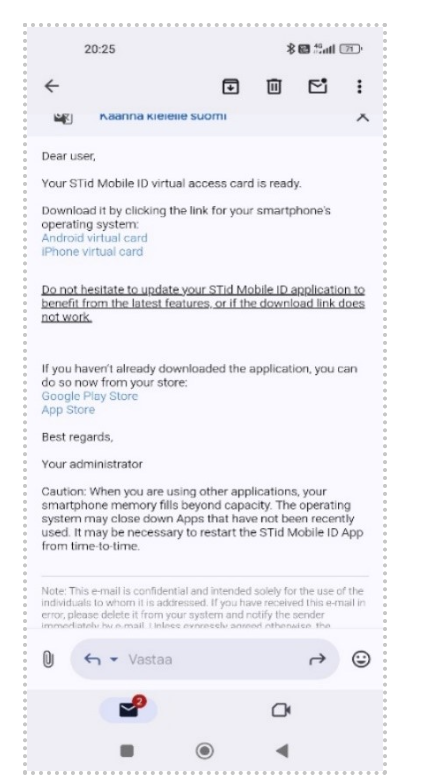
Kuva 1. Avaa saapunut sähköposti. Sähköposti saapuu osoitteesta noreply [at] stidmobile-id.com.
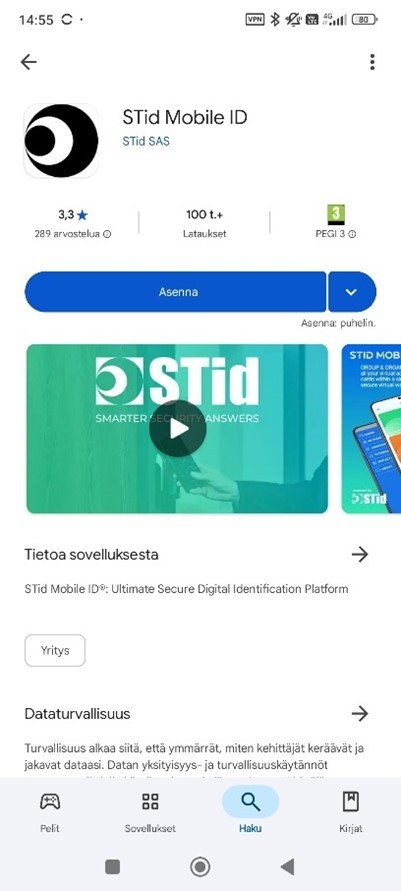
Kuva 2. Playkauppa (Android). Asenna STid Mobile ID-sovellus puhelimeesi.
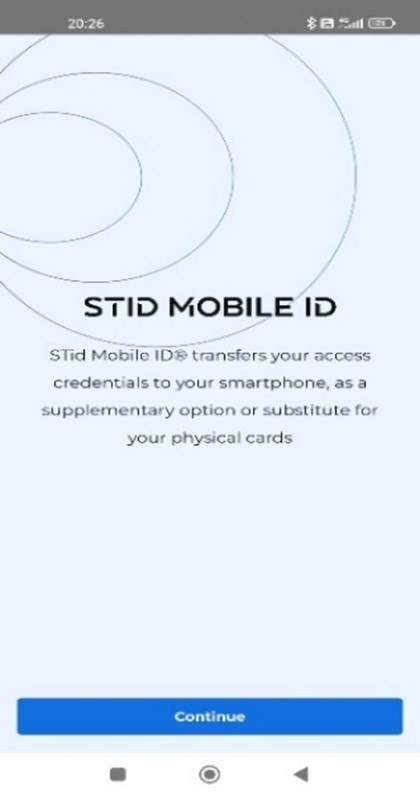
Kuva 3. Infosivu, josta jatketaan eteenpäin.
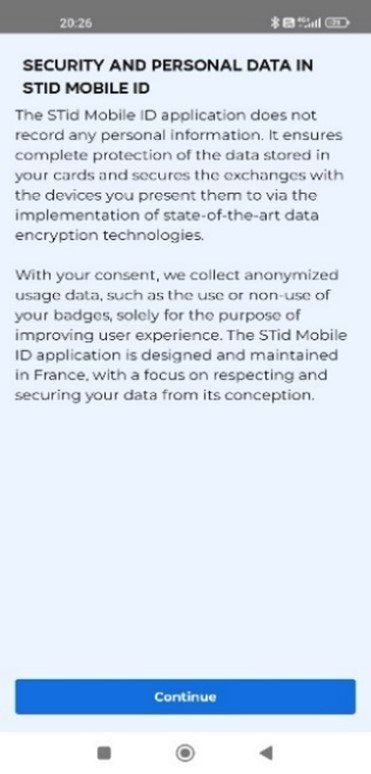
Kuva 4. Infosivu, josta jatketaan eteenpäin.
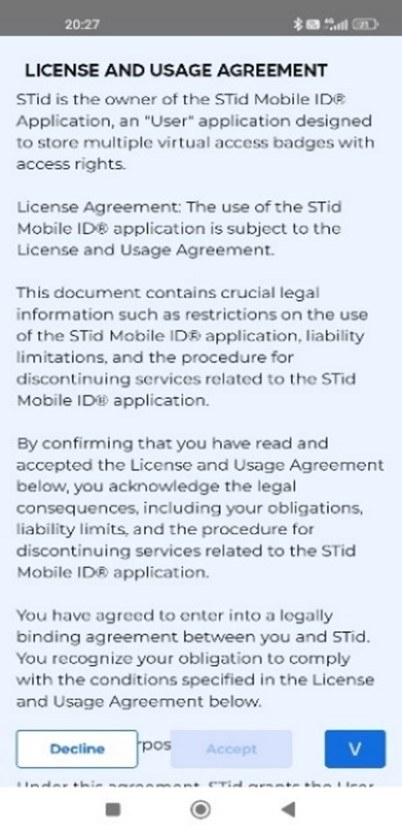
Kuva 5. Lue ja hyväksy sovelluksen mainitsemat käyttöehdot koskien käyttäjätietojen käsittelyä sivu 1/3.
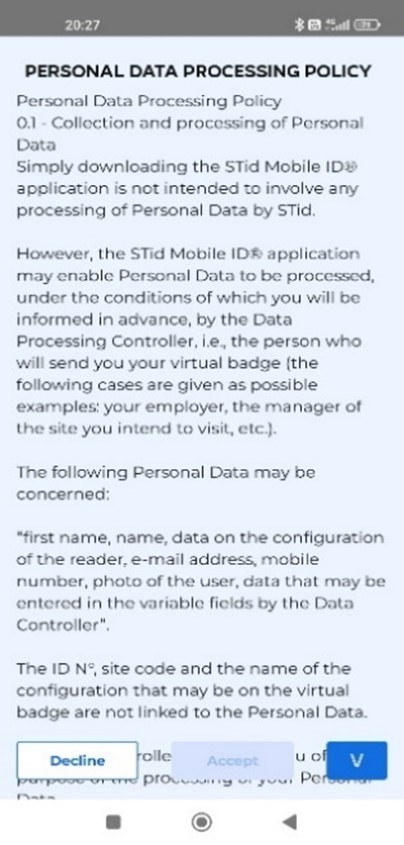
Kuva 6. Lue ja hyväksy sovelluksen mainitsemat käyttöehdot koskien käyttäjätietojen käsittelyä sivu 2/3.
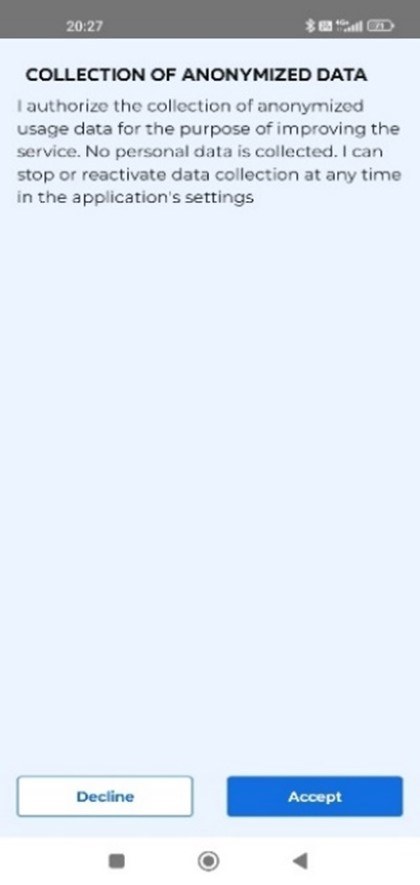
Kuva 7. Lue ja hyväksy sovelluksen mainitsemat käyttöehdot koskien käyttäjätietojen käsittelyä sivu 3/3.
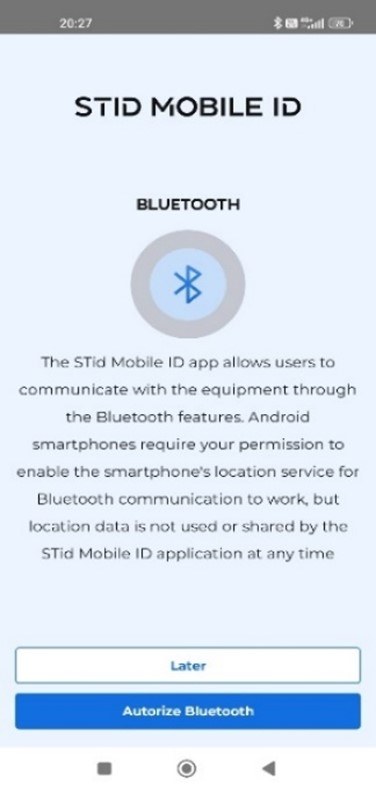
Kuva 8. Sovellus pyytää bluetoothin käyttöoikeutta. Oikeus myönnetään valitsemalla ”Authorize.” Tämän voi tehdä myöhemminkin valitsemalla ”Later”.
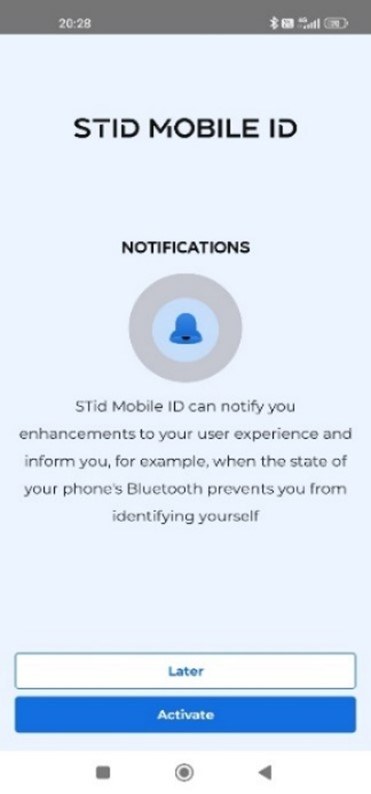
Kuva 9. Sovellus pyytää NFC (Lähiluenta) oikeutta. Lupa myönnetään valitsemalla ”Activate”. Luvan voi antaa myöhemminkin.
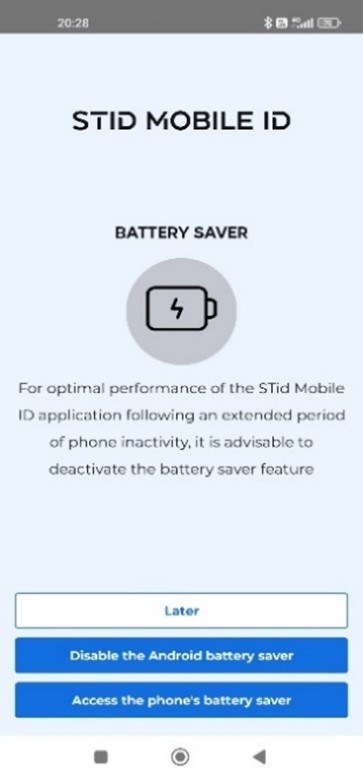
Kuva 10. Kyseisessä kohdassa valitaan akun virransäästöasetukset sovellukseen liittyen. Paras toimivuus saavutetaan, kun virransäästöä ei pidetä päällä. Tällöin akku kuitenkin tyhjenee nopeammin.
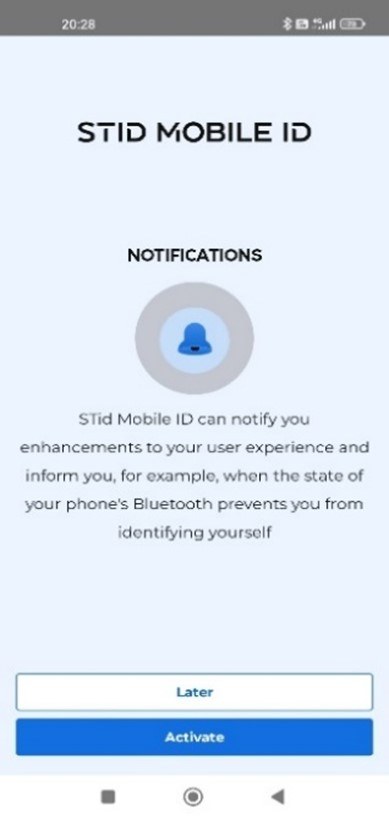
Kuva 11. Valikossa voidaan valita, sallitaanko sovelluksen lähettää ilmoituksia. Asetuksia voi myöhemmin muuttaa. (Kuva 1/2)
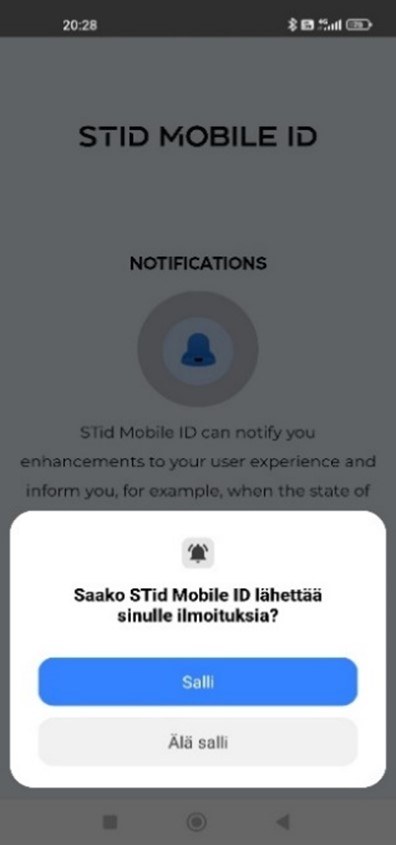
Kuva 12. Valikossa voidaan valita, sallitaanko sovelluksen lähettää ilmoituksia. Asetuksia voi myöhemmin muuttaa. (Kuva 2/2)
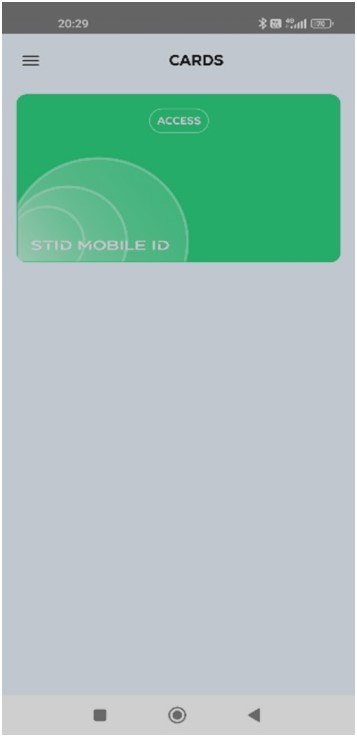
Kuva 13. Sovelluksessa on valmiiksi yksi kortti. Myöhemmin aktivoidessasi TUNI virtuaalisen kulkukortin, tulee se toiseksi kortiksi sovellukseen. Vihreän kortin saa halutessaan asetuksista piiloon.
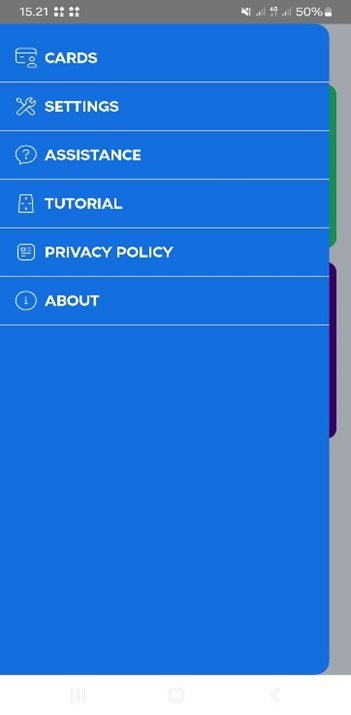
Kuva 14. Asennetussa sovelluksessa on mahdollisuus katsoa ohjevideo ”TUTORIAL”-valikon kautta.
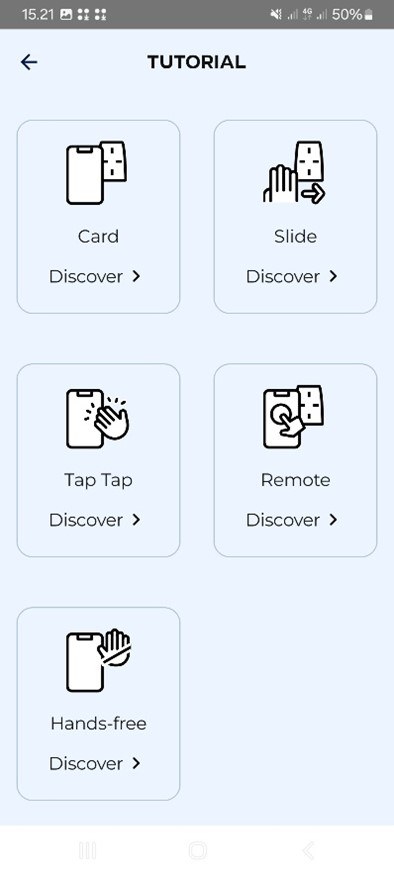
Kuva 15. TUNI-alueella käytämme valikon ensimmäistä ”Card Discover” -asetusta, jossa puhelin viedään lukijan lähelle hetkeksi.
Virtuaalisen kulkukortin aktivointi asennettuun mobiilisovellukseen
1. Avaa sähköpostilla saamasi viesti puhelimella, johon virtuaalinen kulkukortti asennetaan. Aktivointi tehdään samalla puhelimella, johon kulkuoikeudet halutaan. Sähköpostin viesti tulee otsikolla “Download your STid Mobile ID Transferred Virtual Card(s)”
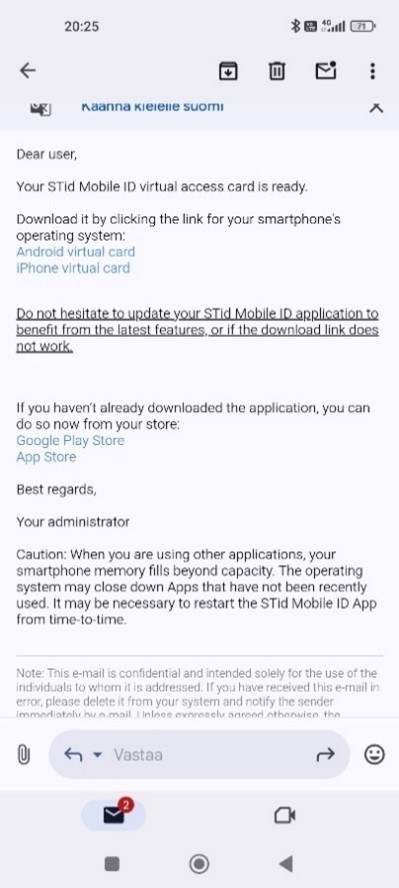
Kuva 16. Virtuaalisesta kulkukortista ilmoittava sähköposti.
2. Aktivoi virtuaalinen kulkukorttisi, joko Android puhelimeen tai iOS puhelimeen (Apple). Linkki löytyy saamastasi sähköpostiviestistä.
- Aktivointilinkki on kertakäyttöinen, ja linkki lakkaa toimimasta onnistuneen aktivoinnin jälkeen.
- Älä poista sovellusta aktivoinnin jälkeen! Poistamisen myötä myös virtuaalinen kulkukortti katoaa sovelluksesta, eikä ole enää käytettävissä.
Ongelmatilanteissa ota yhteys kulunvalvontajärjestelmän operaattoreihin (Infopisteet) tai järjestelmäasiantuntijaan.
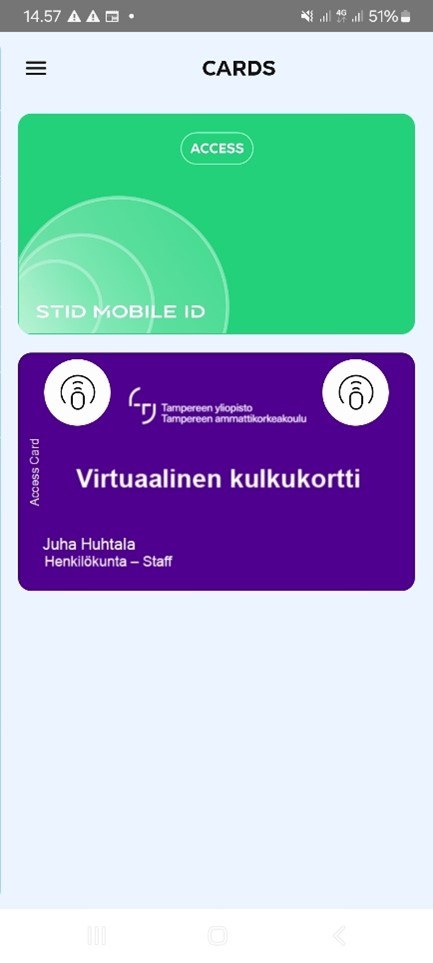
Kuva 17. Esimerkki aktivoidusta virtuaalisesta kulkukortista.
Vaihtoehto virtuaaliselle kulkukortille
Virtuaalinen kulkukortti on opiskelijoille ensisijainen tapa saada kulkuoikeus uuden kulunvalvontajärjestelmän piirissä oleviin oviin.
Jos sinun ei ole mahdollista ottaa käyttöön virtuaalista kulkukorttia, on sinulla opiskelijana mahdollisuus noutaa fyysinen kulkukortti Tampereen yliopiston keskustakampuksen Päätalon infopisteeltä ja hankeen edetessä muiltakin infopisteiltä.
Liikuntamaksun maksaneena sinulla on mahdollisuus noutaa fyysinen kulkukortti myös SportUni Keskustan asiakaspalvelupisteestä Atalpa-rakennuksen katutasossa.
Henkilöstöllä virtuaalisen kulkukortin vaihtoehtona on ottaa käyttöön uusi kulkuoikeudet sisältävä henkilökortti, jonka voit noutaa Tampereen yliopiston keskustakampuksen Päätalon infosta. Päätalon info palvelee arkisin maanantaista perjantaihin kello 8–16 ja lauantaisin kello 8–15.
Lisätiedot kulunvalvontajärjestelmän uudistuksesta: Lenel [at] tuni.fi